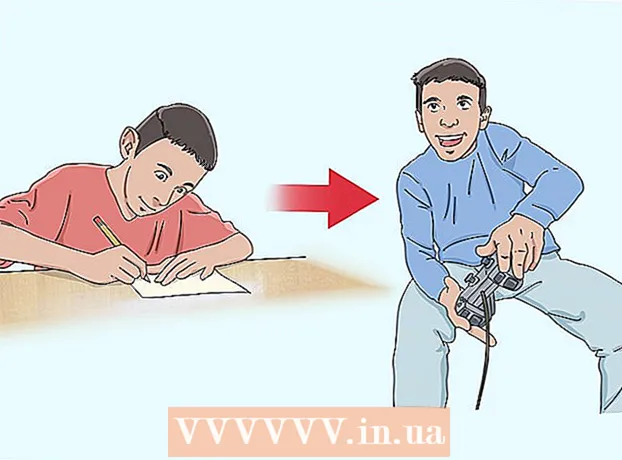Szerző:
Tamara Smith
A Teremtés Dátuma:
28 Január 2021
Frissítés Dátuma:
3 Július 2024
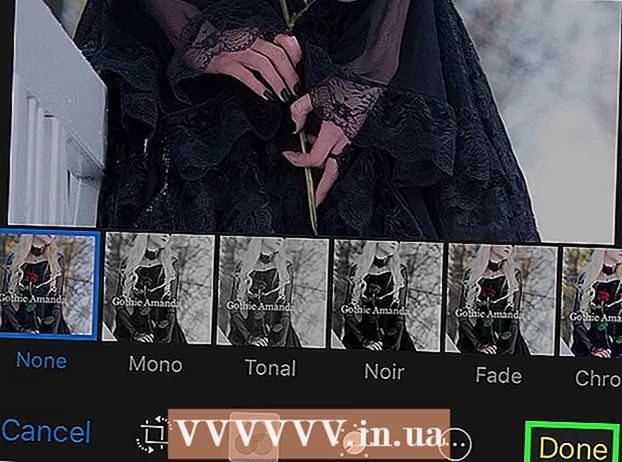
Tartalom
Ez a cikk megtanulja, hogyan használhatja iPhone Markup Editorját szöveg hozzáadásához egy fotóhoz.
Lépni
1/2 rész: A Markup Editor elérése
 Nyissa meg az iPhone Fotókat. A Fotók ikon hasonlít egy színes szélmalomra fehér dobozban. A Start képernyőn van.
Nyissa meg az iPhone Fotókat. A Fotók ikon hasonlít egy színes szélmalomra fehér dobozban. A Start képernyőn van.  Nyissa meg a szerkeszteni kívánt fotót. Megnyithat egy fényképet az Albums, Moments, Memories vagy iCloud Photo Sharing alkalmazásban.
Nyissa meg a szerkeszteni kívánt fotót. Megnyithat egy fényképet az Albums, Moments, Memories vagy iCloud Photo Sharing alkalmazásban.  Nyomja meg a Szerkesztés gombot. Ez a gomb hasonlít a képernyő alján található eszköztár három csúszkájára.
Nyomja meg a Szerkesztés gombot. Ez a gomb hasonlít a képernyő alján található eszköztár három csúszkájára.  Nyomja meg a Tovább gombot. Ez a gomb három pontnak tűnik egy körön belül a képernyő jobb alsó sarkában.
Nyomja meg a Tovább gombot. Ez a gomb három pontnak tűnik egy körön belül a képernyő jobb alsó sarkában.  Nyomja meg a Jelölést. Ez az előugró menü eszköztárának ikonja. Ez megnyitja a fotót a Jelölés szerkesztőben.
Nyomja meg a Jelölést. Ez az előugró menü eszköztárának ikonja. Ez megnyitja a fotót a Jelölés szerkesztőben. - Ha nem látja a Jelölést, nyomja meg a "Tovább" gombot, és csúsztassa a Jelölés kapcsolót Be állásba. A kapcsolónak zöldnek kell lennie.
2/2 rész: Szöveg hozzáadása egy fényképhez
 Nyomja meg a Szöveg gombot. Ez a T ikon a képernyő alján található eszköztár mezőjében. Ez a gomb hozzáad egy szövegmezőt a fényképéhez, benne egy alapértelmezett szöveggel.
Nyomja meg a Szöveg gombot. Ez a T ikon a képernyő alján található eszköztár mezőjében. Ez a gomb hozzáad egy szövegmezőt a fényképéhez, benne egy alapértelmezett szöveggel.  Nyomja meg kétszer a szöveget. Ez lehetővé teszi az alapértelmezett szöveg szerkesztését és cseréjét a szövegmezőben.
Nyomja meg kétszer a szöveget. Ez lehetővé teszi az alapértelmezett szöveg szerkesztését és cseréjét a szövegmezőben.  Írja be a szöveget a billentyűzet segítségével.
Írja be a szöveget a billentyűzet segítségével. Nyomja meg a Kész gombot a billentyűzet felett. Ez egy másik gomb, mint a képernyő jobb felső sarkában található Kész gomb.
Nyomja meg a Kész gombot a billentyűzet felett. Ez egy másik gomb, mint a képernyő jobb felső sarkában található Kész gomb.  Válasszon színt a szövegének. Ha megnyom egy színt a képernyő alján található színpalettán, megváltoztatja a szöveg színét.
Válasszon színt a szövegének. Ha megnyom egy színt a képernyő alján található színpalettán, megváltoztatja a szöveg színét.  Nyomja meg az AA gombot a színpaletta mellett. Ez a gomb lehetővé teszi a betűtípus, a szöveg méretének és az igazítás beállítását.
Nyomja meg az AA gombot a színpaletta mellett. Ez a gomb lehetővé teszi a betűtípus, a szöveg méretének és az igazítás beállítását.  Válasszon betűtípust. Választhat a grúziai Helvetica és a figyelemre méltó között.
Válasszon betűtípust. Választhat a grúziai Helvetica és a figyelemre méltó között.  Módosítsa a szöveg méretét. Nagyobb szöveg esetén mozgassa a szövegméret csúszkát jobbra, kisebb szöveg esetén balra.
Módosítsa a szöveg méretét. Nagyobb szöveg esetén mozgassa a szövegméret csúszkát jobbra, kisebb szöveg esetén balra.  Válasszon igazítást a szövegéhez. Nyomja meg az Align gombot az előugró menü alján. Igazíthatja balra, középre, jobbra vagy lekerekítve.
Válasszon igazítást a szövegéhez. Nyomja meg az Align gombot az előugró menü alján. Igazíthatja balra, középre, jobbra vagy lekerekítve.  Nyomja meg ismét az AA gombot. Ez bezárja a felugró ablakot.
Nyomja meg ismét az AA gombot. Ez bezárja a felugró ablakot.  Érintse meg a szöveget, és húzza át. A képen belül mozgathatja.
Érintse meg a szöveget, és húzza át. A képen belül mozgathatja.  Koppintson a Kész gombra a képernyő jobb felső sarkában.
Koppintson a Kész gombra a képernyő jobb felső sarkában. Koppintson ismét a Kész gombra a képernyő jobb alsó sarkában. Ez elmenti a szöveget a fotón.
Koppintson ismét a Kész gombra a képernyő jobb alsó sarkában. Ez elmenti a szöveget a fotón.